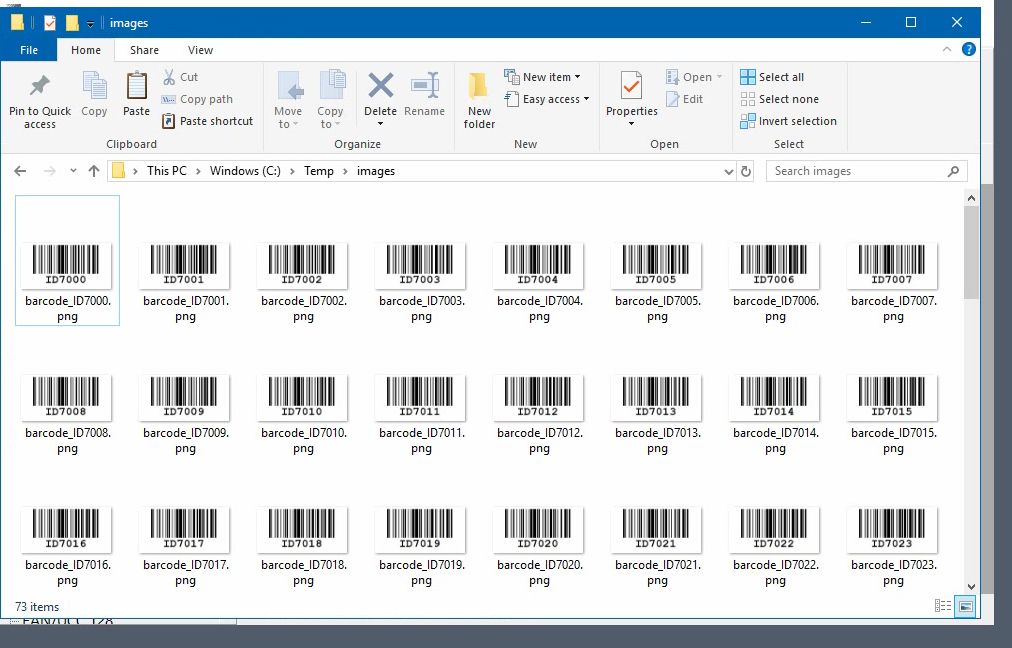バーコードを画像ファイルとしてシリアルエクスポートする方法
この例では、一連のバーコードを画像ファイルとしてエクスポートする方法を示します。
ActiveBarcode Generatorを起動し、必要に応じてバーコードを作成します。
エンコードするテキストとして、シリアル番号の開始値を入力します。 この例ではID000を使用する。 末尾の数字000は自動的に検出され、エクスポート中にインクリメントされます(ID000、ID001、ID002...)。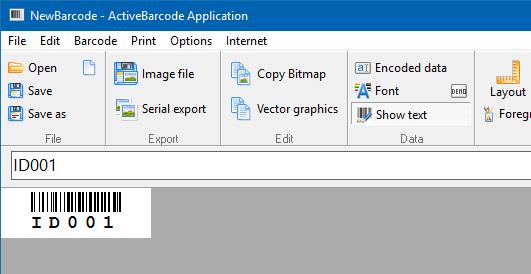
画像ファイルをエクスポートするには、FileメニューからMultiple Export...を選択します。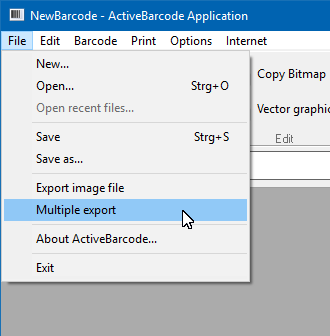
以下のダイアログが表示されます: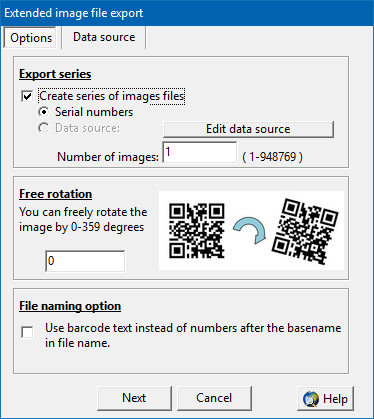
オプション 一連の画像ファイルを作成 を有効にします。 次に、Serial NumbersとData Sourceのいずれかを選択します。 この例では、シリアル番号を選択します。 最後に、生成したい画像ファイルの数を入力します。次へをクリックします。
次のダイアログで、ベースファイル名と保存先フォルダを指定します。 ファイル名は自動的に数字で拡張され、例えばfile.gifはfile01.gif、file02.gifのようになります。
OKをクリックします。これで画像ファイルが生成されました。この例では、次の5つのバーコード画像が作成されます。:
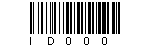
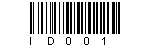
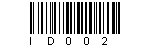
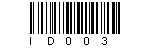
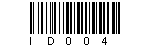
シリアルナンバーの代わりにデータインポートを使用することもできます。 データソースを選択し、データソースタブでデータソースを作成またはロードします。
1
ActiveBarcode Generatorを起動し、必要に応じてバーコードを作成します。
エンコードするテキストとして、シリアル番号の開始値を入力します。 この例ではID000を使用する。 末尾の数字000は自動的に検出され、エクスポート中にインクリメントされます(ID000、ID001、ID002...)。
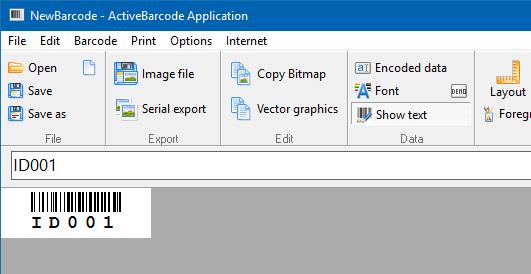
2
画像ファイルをエクスポートするには、FileメニューからMultiple Export...を選択します。
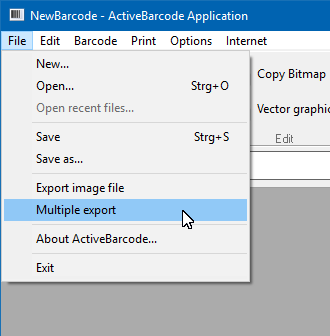
3
以下のダイアログが表示されます:
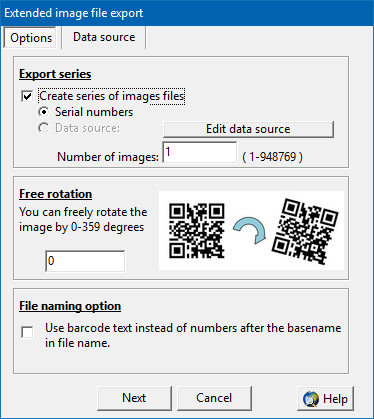
4
オプション 一連の画像ファイルを作成 を有効にします。 次に、Serial NumbersとData Sourceのいずれかを選択します。 この例では、シリアル番号を選択します。 最後に、生成したい画像ファイルの数を入力します。次へをクリックします。
次のダイアログで、ベースファイル名と保存先フォルダを指定します。 ファイル名は自動的に数字で拡張され、例えばfile.gifはfile01.gif、file02.gifのようになります。
OKをクリックします。これで画像ファイルが生成されました。この例では、次の5つのバーコード画像が作成されます。:
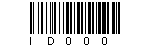
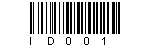
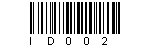
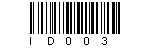
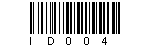
5
シリアルナンバーの代わりにデータインポートを使用することもできます。 データソースを選択し、データソースタブでデータソースを作成またはロードします。